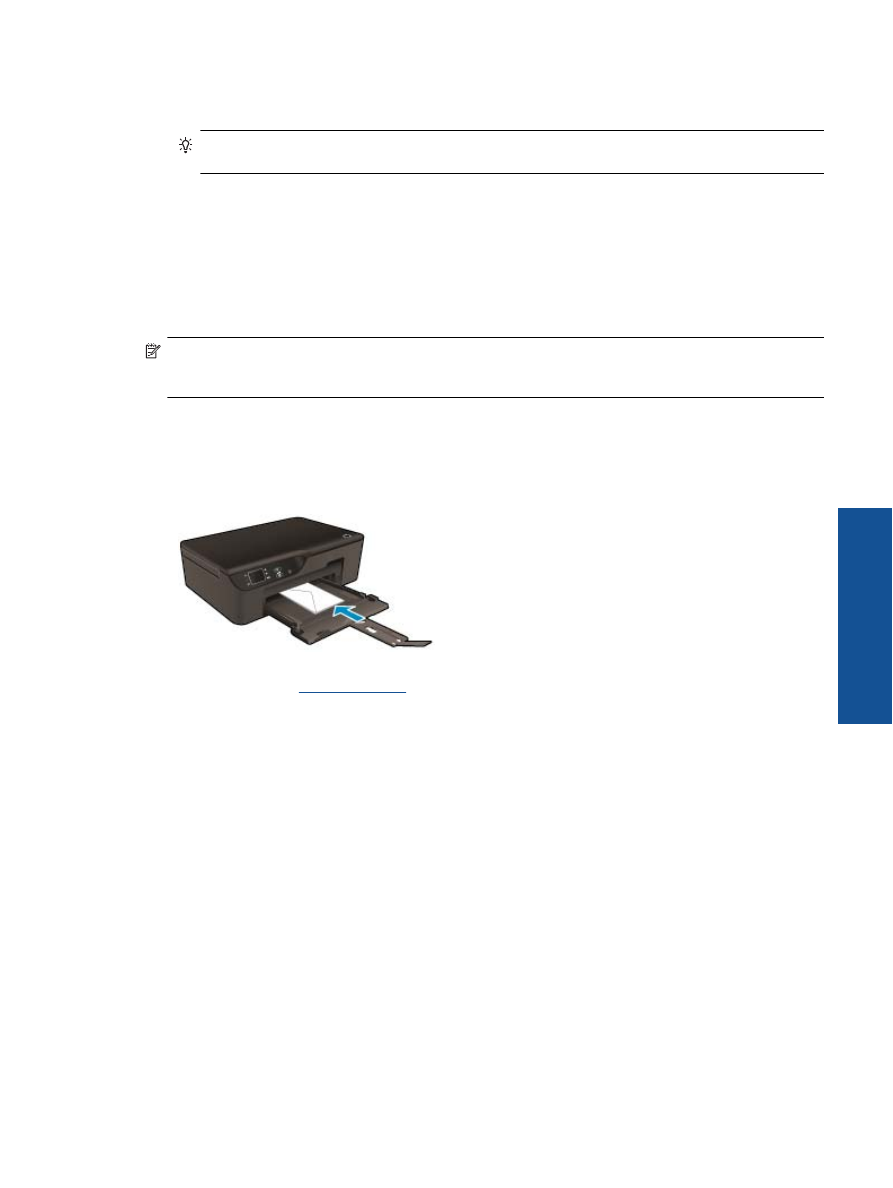
Zarf yazd
ı
rma
HP e-All-in-One yaz
ı
c
ı
n
ı
n giri
ş
tepsisine bir ya da daha fazla zarf yükleyebilirsiniz. Parlak yüzeyli veya kabartmal
ı
,
ataçl
ı
veya pencereli zarflar kullanmay
ı
n.
Not
Zarflara yazd
ı
r
ı
rken metnin nas
ı
l biçimlendirilmesi gerekti
ğ
i konusunda bilgi almak için, kulland
ı
ğ
ı
n
ı
z
kelime i
ş
lemci program
ı
n
ı
n yard
ı
m dosyalar
ı
na bak
ı
n. En iyi sonucu almak için, zarflar
ı
n üzerinde iade
adresinin yer alaca
ğ
ı
bir etiket kullanmay
ı
dü
ş
ünün.
Zarflar
ı
yazd
ı
rmak için
1.
Ka
ğ
ı
t tepsisini d
ı
ş
ar
ı
çekin.
2.
Zarflar
ı
tepsinin ortas
ı
na yerle
ş
tirin. Yazd
ı
r
ı
lacak taraf a
ş
a
ğ
ı
ya dönük olmal
ı
d
ı
r. Zarf kapa
ğ
ı
sol tarafta
olmal
ı
d
ı
r.
Daha fazla bilgi için
Ortam yerle
ş
tirme
konusuna bak
ı
n.
3.
Zarflar
ı
yaz
ı
c
ı
n
ı
n içine do
ğ
ru gidebildi
ğ
i kadar itin.
4.
Zarflar
ı
s
ı
k
ı
bir biçimde kartlar
ı
n kenar
ı
na yaslay
ı
n.
5.
Yaz
ı
l
ı
m uygulaman
ı
z
ı
n
Dosya
menüsünde
Yazd
ı
r
'
ı
t
ı
klat
ı
n.
6.
Ürünün seçilen yaz
ı
c
ı
oldu
ğ
undan emin olun.
7.
Özellikler
ileti
ş
im kutusunu açan dü
ğ
meyi t
ı
klat
ı
n.
Yaz
ı
l
ı
m uygulaman
ı
za ba
ğ
l
ı
olarak, bu dü
ğ
me
Özellikler
,
Seçenekler
,
Yaz
ı
c
ı
Ayar
ı
veya
Yaz
ı
c
ı
ya da
Tercihler
olarak adland
ı
r
ı
labilir.
8.
Uygun seçenekleri seçin.
•
Ka
ğ
ı
t/Kalite
sekmesinde,
Ortam
aç
ı
l
ı
r listesinden uygun ka
ğ
ı
t boyutunu ve bask
ı
kalitesini seçin.
9.
Tamam
'i t
ı
klatt
ı
ktan sonra,
Yazd
ı
r
ileti
ş
im kutusunda
Yazd
ı
r
'
ı
veya
Tamam
'i t
ı
klat
ı
n.
Bask
ı
ba
ş
ar
ı
s
ı